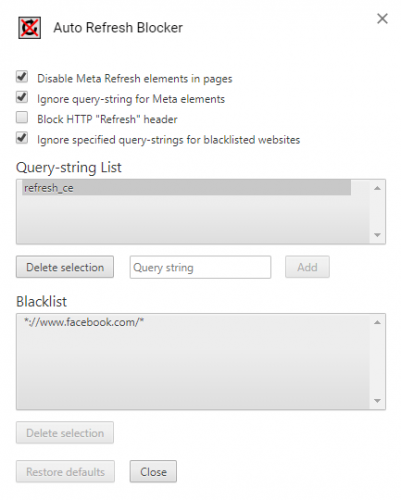Cómo desactivar el refresco automático en Chrome, Firefox e Internet Explorer
El refresco automático de una página web puede ser de gran utilidad para monitorizar los cambios de un sitio o para los desarrolladores, sin embargo, para muchos usuarios esto puede llegar a serr un inconveniente. Si no quieres que un vídeo o el contenido de una web se vuelva a recargar de forma automática en tu navegador, a continuación vamos a mostrar cómo desactivar el refresco automático en Chrome, Firefox e Internet Explorer.
Cómo desactivar el refresco automático en Google Chrome
Aunque Google Chrome es el navegador web más popular, lo cierto es que es el que nos lo pone algo más difícil a la hora de desactivar el refresco automático. Para ello, vamos a necesitar echar mano de una extensión como Auto Refresh Blocker, que como su propio nombre indica, ha sido desarrollada con el objetivo de desactivar el refresco automático en Google Chrome.
Desde el anterior enlace podemos instalar la extensión en nuestro navegador y una vez hecho esto, desde las opciones de Auto Refresh Blocker debemos asegurarnos que la casilla Disable Meta Refresh elements in pages esté marcada. A partir de ese momento, la extensión nos permite crear nuestra propia lista negra para diferenciar los sitios en los que queremos desactivar el refresco automático y en los que no.
De forma complementaria, Chrome descarta automáticamente de la memoria las pestañas que llevamos un tiempo sin utilizar cuando la memoria es baja. Posteriormente, cuando volvemos a activarlas se recargan automáticamente. Si queremos desactivar esta opción, lo podemos hacer escribiendo en la barra de direcciones Chrome://flags, buscar la opción Automatic tab discarding y aplicarle el valor Disabled.
Cómo desactivar el refresco automático en Firefox
Para desactivar el refresco automático de las páginas web en Firefox, no es necesario echar mano de complementos de terceros. Para ello, lo primero que tenemos que hacer es abrir una ventana del navegador de Mozilla, escribir en la barra de dirección about:config y pulsar Enter. Ahora, buscamos la preferencia accessibility.bloackautorefresh y hacemos doble clic sobre ella para cambiar su valor de falso a verdadero, o de false a true, para desactivar el refresco automático en el navegador.
Cómo desactivar el refresco automático en Internet Explorer
Aunque Microsoft Edge es el navegador web predeterminado en Windows 10, lo cierto es que son pocos los usuarios que lo utilizan, y además, no cuenta con la opción de desactivar el refresco automático. Por su parte Internet Explorer sigue siendo muy utilizada y si dispone de esta opción. Para desactivar el refresco automático en Internet Explorer, abrimos una ventana del navegador, hacemos clic en el icono del engranaje y seleccionamos la opción Opciones de Internet.
Lo siguiente es ir a la pestaña Seguridad y pulsar sobre el botón Nivel personalizado. Esto nos abrirá una nueva ventana en la que tenemos que buscar la opción Permitir META REFRESH dentro de Miscelánea y marcar la opción Deshabilitar. Por último pulsamos en Aceptar y guardamos los cambios.
Via: www.adslzone.net
 Reviewed by Anónimo
on
11:26
Rating:
Reviewed by Anónimo
on
11:26
Rating: